В Windows 11 предустановлено несколько полезных виджеты, которые вы можете использовать для быстрого получения информации о том, что вас интересует. Вы также можете добавить сторонние виджеты на свой компьютер, расширяя его функциональные возможности. Вот некоторые из лучших виджетов.
1. Календарь Outlook
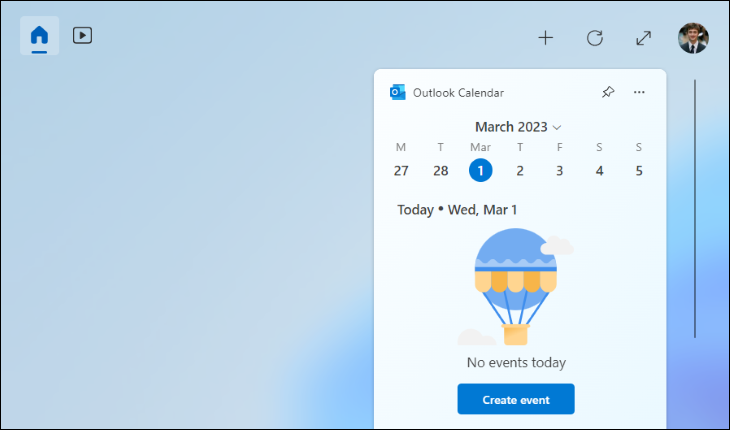
Чтобы быстро просматривать все события календаря и даже создавать новые, добавьте стандартный виджет календаря Outlook на панель виджетов. Затем вы увидите небольшой календарь, отображающий все ваши добавленные события, а также предлагающий кнопку для создания новых событий. Вы можете настроить этот виджет, чтобы сделать его большим или маленьким.
2. Фото
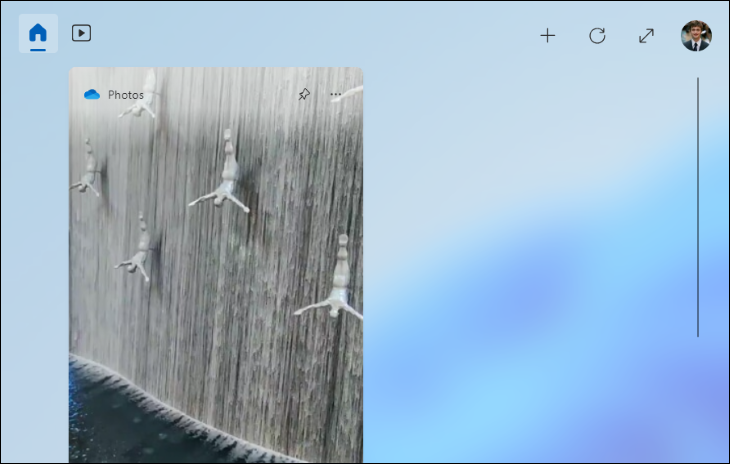
Виджет «Фотографии» в основном извлекает изображения, хранящиеся в вашей учетной записи OneDrive, и отображает их в виде слайд-шоу на панели виджетов. Ваши фотографии двигаются с очень красивыми переходами.
По умолчанию для виджета установлено значение «маленький», поэтому, если вы хотите увеличить свою потрясающую фотографию, измените настройки, чтобы сделать ее больше.
3. Погода
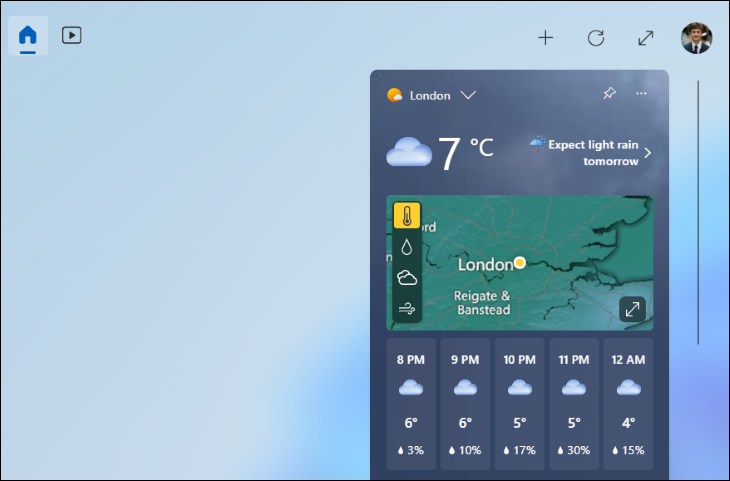
Один из способов быстро посмотреть прогноз на сегодня — это добавить виджет «Погода» на панель виджетов. Этот виджет извлекает текущую информацию о погоде и отображает ее в красивом компактном стиле. Он также показывает карту и текущую температуру.
Вы можете настроить единицу измерения температуры, чтобы она отображала градусы Цельсия или Фаренгейта, в зависимости от того, в какой части мира вы находитесь.
4 . Трафик
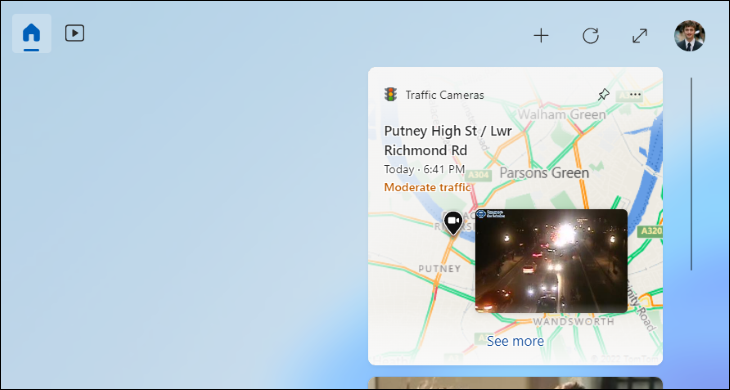
Собираетесь куда-то и хотите быстро узнать, чего ожидать в дороге? Добавьте виджет «Пробки», и вы получите информацию о дорожном движении в вашем районе. прямо на панели виджетов. Этот виджет автоматически определяет ваше текущее местоположение и позволяет узнать, какие дороги сейчас. Он также покажет вам предупреждение на панели задач, если рядом с вами есть пробка.
Вы также можете вручную ввести адрес, чтобы просмотреть данные о трафике для этого местоположения. Виджет предлагается в трех разных размерах, если вы хотите его настроить.
5. Спорт
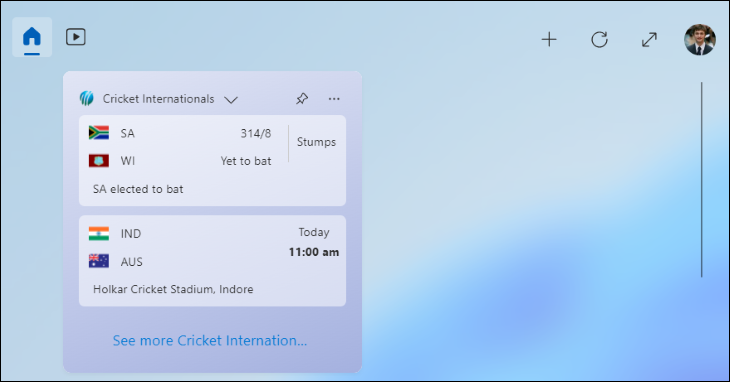
Если вы любитель спорта и не хотите пропускать обновления игр, установите виджет «Спорт» в Windows 11, чтобы быстро просматривать результаты всех видов игр, в которые играют в мире. Вы можете выбрать игры, а также команды, для которых этот виджет отображает результаты.
6. Задачи
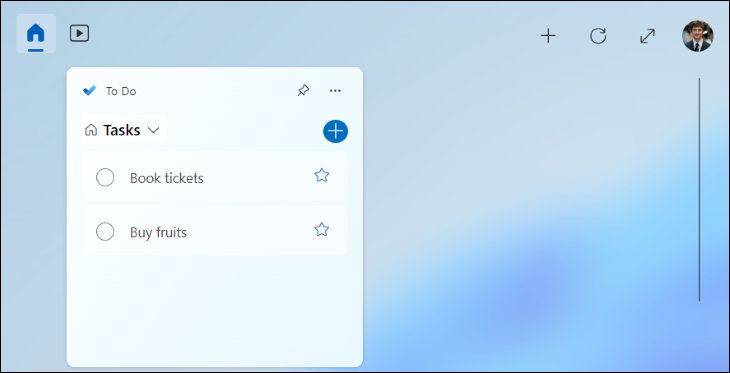
Виджет To Do взят из приложения Microsoft To Do, где вы можете создавайте повседневные задачи и управляйте ими. С помощью этого виджета вы можете просматривать свои текущие задачи, создавать новые задачи и даже отмечать существующие задачи как завершенные, не выходя из виджета.
Вы также можете помечать важные задачи на список с помощью самого виджета, отличный способ организовать ваши списки дел.
7. Список наблюдения
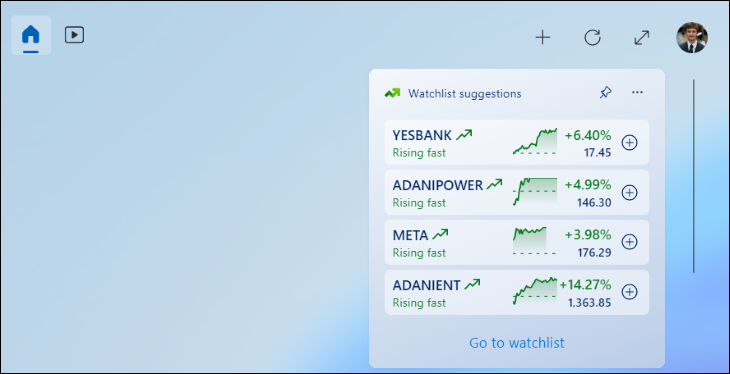
Список наблюдения — это виджет для отслеживания цен на акции, отображает последние цены на различные акции в мире. Вы можете настроить список акций виджета, чтобы он отображал только те акции, которые вам интересны. интересуетесь, опустив все остальное.
Вы также можете увеличить виджет, чтобы он отображал больше акций для больших портфелей.
8. Развлечения
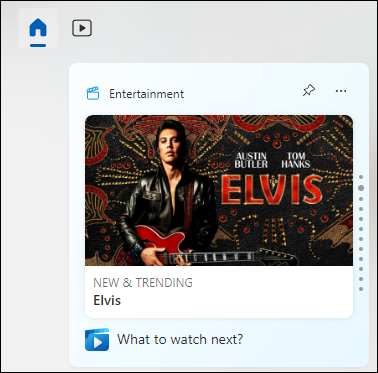
С помощью виджета «Развлечения» вы можете узнавать о самых последних и лучших фильмах и шоу вокруг вас. Виджет сообщает вам о последних фильмах, шоу, и другой развлекательный контент, который может вас заинтересовать. Таким образом, вы можете быть уверены, что не пропустите интересные шоу или фильмы вокруг вас.
9. Средство запуска виджетов
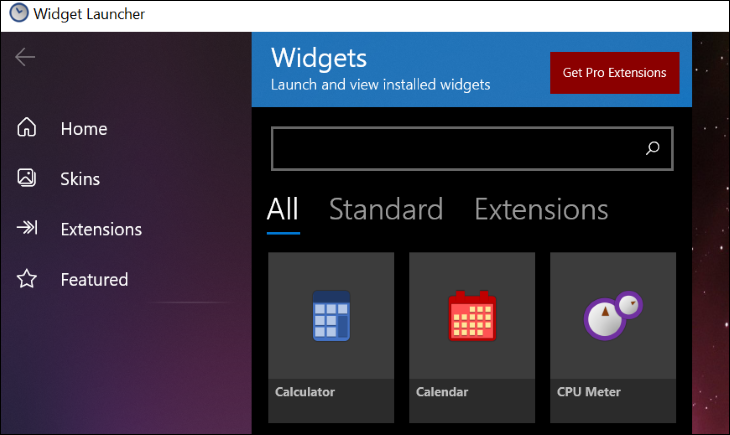
Средство запуска виджетов — это сторонний виджет для Windows 11, содержащий несколько гаджетов. Думайте о гаджете как об отдельном инструменте в виджете, предназначенном для конкретной задачи. Например, здесь есть мировые часы, показывающие время в разных странах, программа для чтения RSS-каналов, позволяющая читать ленты ваших любимых сайтов, и даже измеритель ЦП.
Этот виджет поставляется с несколькими темами оформления, что позволяет настраивать его внешний вид.
10. Гаджеты рабочего стола
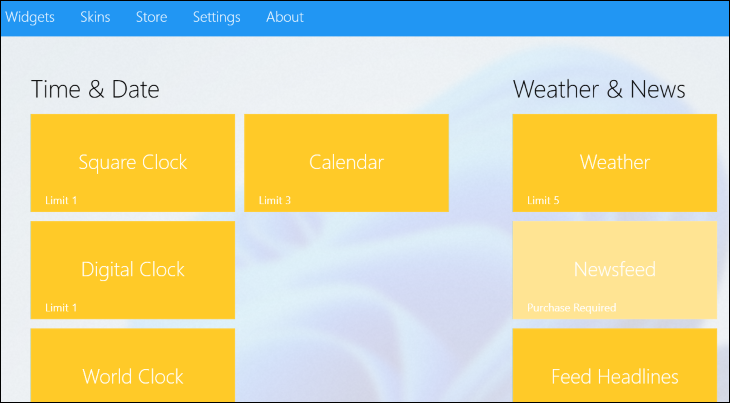
Гаджеты рабочего стола — еще одна программа запуска виджетов для Windows 11, которая добавляет несколько полезных виджетов на ваш компьютер. С этим виджетом вы получаете мировое время, монитор ЦП, панель погоды, приложение для заметок и многое другое.
Все эти виджеты легко настраиваются, то есть вы можете изменить их по своему вкусу, чтобы они отображали наиболее актуальную для вас информацию.
Как получить доступ к виджетам в Windows 11
Просмотреть виджеты в Windows 11 так же просто, как щелкнуть параметр или нажать сочетание клавиш.
Если вы хотите использовать сочетание клавиш, нажмите
Еще один способ запустить панель виджетов — щелкнуть значок погоды в нижнем левом углу экрана. Откроется та же панель виджетов, которую можно запустить с помощью сочетания клавиш.
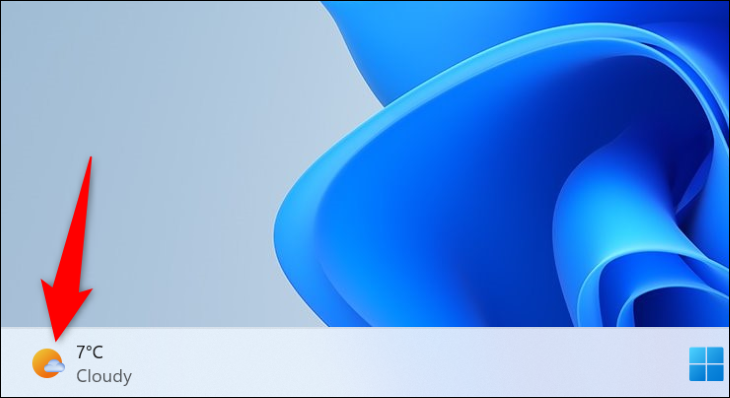
Как добавить виджет в Windows 11
Чтобы добавить новый виджет на панель виджетов вашего ПК, сделайте следующее.
Откройте панель виджетов, нажав
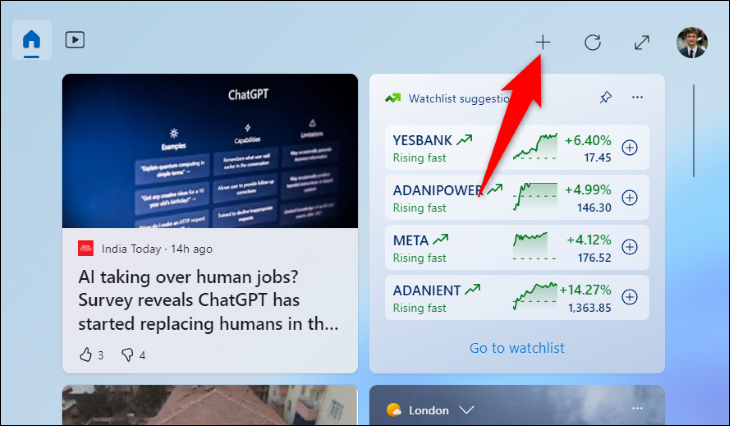
Вы увидите меню «Добавить виджеты». Здесь найдите виджет, который нужно добавить, затем рядом с ним нажмите значок «+» (плюс).
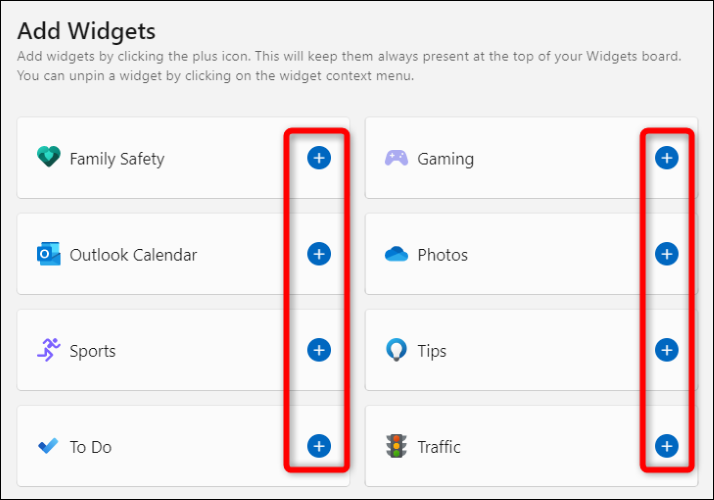
Выбранный виджет добавлен на панель виджетов. Готово.
Как скрыть существующий виджет в Windows 11
Чтобы удалить виджет, чтобы он не отображался на панели виджетов, выполните следующие действия.
Запустите панель виджетов, нажав
В правом верхнем углу виджета нажмите на три точки.
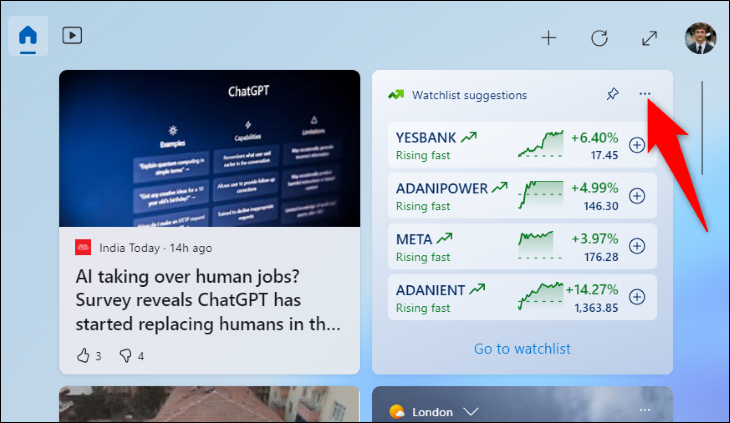
В открывшемся меню выберите «Открепить виджет».
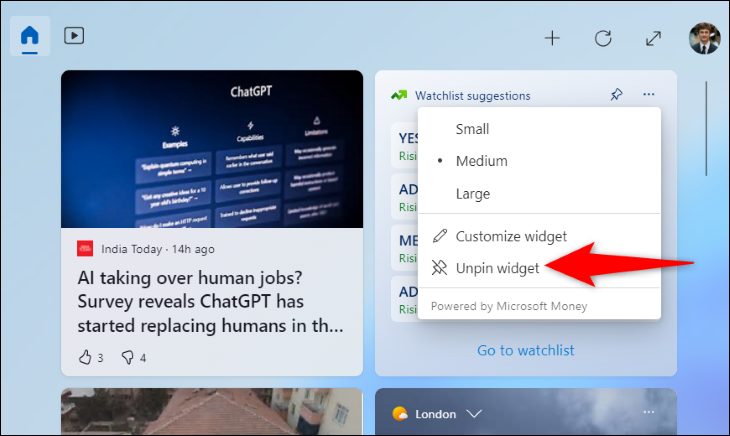
Windows 11 удалила выбранный вами виджет из панели виджетов. И все готово.








